解决迅雷看看影音播放器中的视频语音和字幕不同步的方法技巧
可能会从网上进行下载视频,然后就通过使用播放器进行网络下载的视频,可能使用播放器进行播放的视频可能会导致语音和字幕与画面中动画不会同步,就需要通过调节使语音和字幕跟视频的画面进行同步。那么怎么解决语音和字幕不同步的问题。
1、在电脑中进行打开迅雷的播放器,然后进行加载视频的语音和字幕不同的的视频,进行右键最顶端的位置。
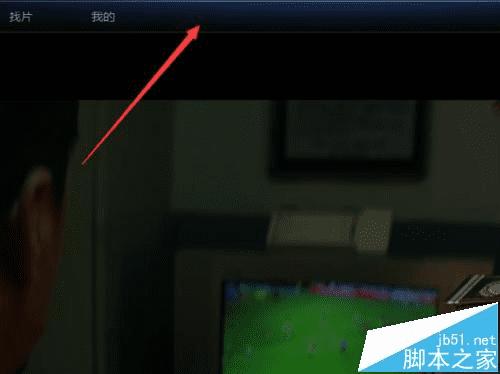
2、然后弹出的下拉的菜单中,可以看到下拉菜单中进行选择“声音”的选项。
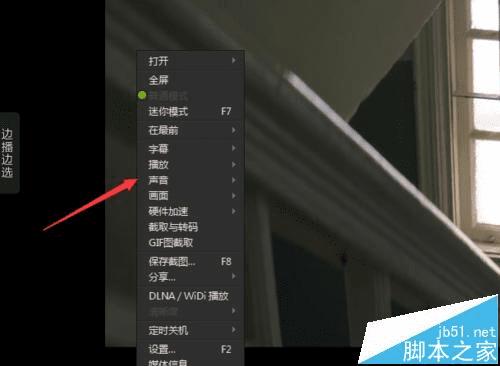
3、在声音菜单中会弹出下一级的菜单中,进行选择下一家菜单中的“当前声音效果设置”的选项。
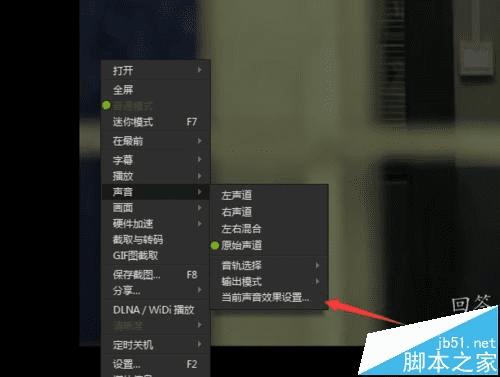
4、进入到当前影片播放效果设置选项框中,进入到声音的选项,在同步的进行调节声音,根据声音和画面中时间的快与慢多少,然后进行慢慢调节,致使声音与画面进行同步。
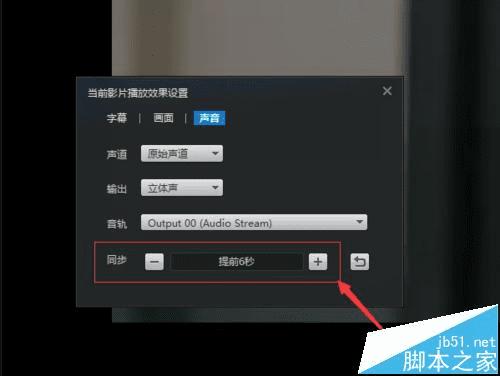
5、在窗口中进行点击字幕的选项,声音已经调节完成了后,就可以调节字幕,进行根据声音与字幕的文字快与面进行调节同步的时间。
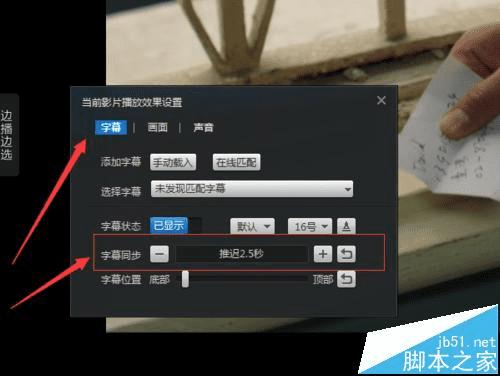
6、声音和字幕调节完成之后,可以看到画面与声音,字幕就同步完成了,这样就可以很好看视频了。

本文地址:http://www.45fan.com/dnjc/79147.html
